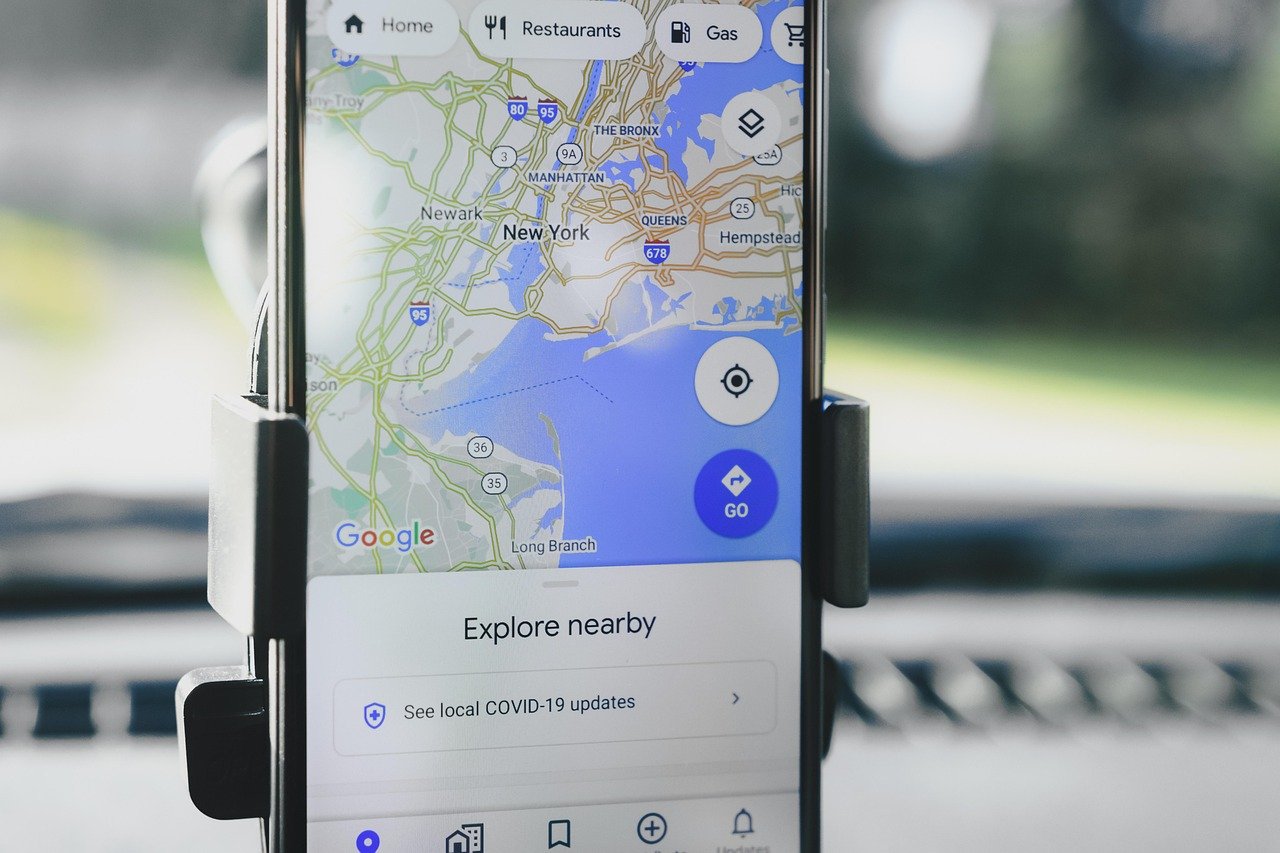Cnwbanten.id – Cara mengatasi google maps tidak akurat, google maps adalah aplikasi navigasi yang sangat membantu dalam kehidupan sehari-hari. Namun, terkadang Google Maps bisa mengalami masalah seperti lokasi yang tidak akurat atau kesalahan dalam menunjukkan arah.
Berikut beberapa cara yang bisa Anda lakukan untuk mengatasi masalah tersebut:
1. Pastikan GPS Aktif dan Akurat
GPS adalah faktor utama dalam menentukan lokasi di Google Maps. Untuk meningkatkan akurasi:
– Buka Pengaturan di ponsel Anda.
– Pilih Lokasi dan pastikan GPS dalam mode Akurasi Tinggi.
– Jika menggunakan Android, masuk ke Google Lokasi Akurasi dan aktifkan opsi tersebut.
2. Periksa Koneksi Internet
Google Maps memerlukan koneksi internet yang stabil agar dapat bekerja dengan baik. Pastikan Anda menggunakan jaringan yang kuat, baik melalui Wi-Fi maupun data seluler.
3. Kalibrasi Kompas
Jika arah yang ditunjukkan tidak sesuai, lakukan kalibrasi kompas dengan cara:
– Buka Google Maps.
– Ketuk titik biru yang menandakan lokasi Anda.
– Pilih opsi Kalibrasi Kompas, lalu gerakkan ponsel Anda membentuk angka 8 beberapa kali.
4. Perbarui Aplikasi Google Maps
Versi aplikasi yang sudah lama bisa menyebabkan ketidakakuratan. Periksa pembaruan di Google Play Store atau App Store, lalu perbarui jika tersedia.
5. Hapus Cache dan Data Google Maps
Cache yang menumpuk bisa mengganggu performa aplikasi. Cara menghapusnya:
– Masuk ke Pengaturan > Aplikasi > Google Maps.
– Pilih Penyimpanan lalu tekan Hapus Cache dan Hapus Data.
6. Aktifkan Perizinan Lokasi
Pastikan Google Maps memiliki izin lokasi yang diperlukan:
– Buka Pengaturan > Aplikasi > Google Maps.
– Pilih Izin Aplikasi dan pastikan Lokasi diatur ke Selalu Izinkan atau Saat Digunakan.
7. Coba Restart Ponsel
Kadang-kadang, hanya dengan me-restart ponsel, masalah pada GPS dan Google Maps bisa teratasi.
8. Gunakan Peta Offline
Jika Anda berada di lokasi dengan sinyal buruk, unduh peta offline terlebih dahulu agar navigasi tetap berjalan tanpa kendala.
Dengan mengikuti langkah-langkah di atas, Google Maps di perangkat Anda bisa kembali akurat dan berfungsi dengan baik. Jika masalah tetap berlanjut, coba gunakan perangkat lain atau hubungi dukungan Google untuk bantuan lebih lanjut.